
时间:2020-10-15 21:36:53 来源:www.win10xitong.com 作者:win10
今天网友说他在用win10系统的时候突然就遇到了Windows10如何关闭迈克菲防火墙的问题,这个Windows10如何关闭迈克菲防火墙问题还难到了一些平时很懂win10的网友,要是没有人可以来帮你处理Windows10如何关闭迈克菲防火墙问题,小编今天解决的方法是这样:1、打开迈克菲,点击【导航】-【防火墙】2、,点击【关闭】按钮就可以很容易的把这个问题解决了。为了让大家更好的解决Windows10如何关闭迈克菲防火墙问题,我们下面就带来了很详细的具体操作要领。
Windows10关闭迈克菲防火墙方法:
1、打开迈克菲,点击【导航】-【防火墙】
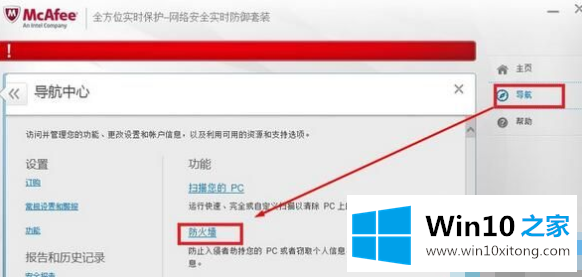
2、如图所示,点击【关闭】按钮;
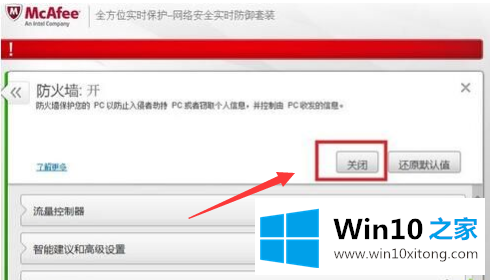
3、此时会弹出提示框,我们选择【从不】-【确定】,防止其自动开启
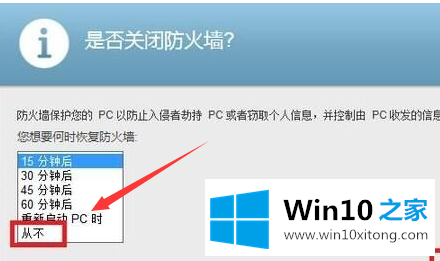
4、回到主界面 点击【完成】即可
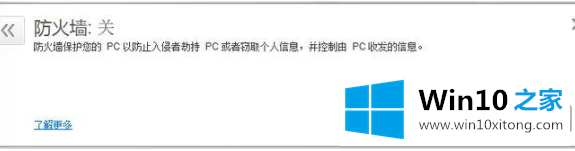
这样操作就可以解决Windows10如何关闭迈克菲防火墙的问题了,如果你还没有解决好,那么多用上面的方法尝试几次,问题一定可以解决的。